Solucionar el error 0x80048823 en Windows 11
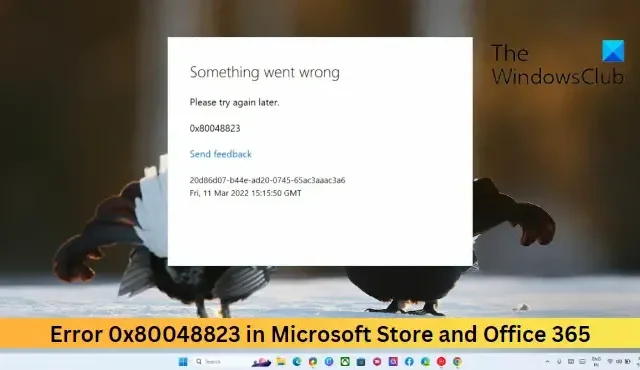
Esta publicación presenta soluciones para corregir el error 0x80048823 en Windows 11/10 cuando un usuario intenta iniciar sesión en Microsoft Store o Microsoft Office 365.
Algo salió mal, inténtalo de nuevo más tarde. 0x80048823
¿Qué es el código 0x80048823?
El código de error 0x80048823 ocurre en Windows 11 al intentar usar Microsoft Store y Office 365. Por lo general, ocurre debido a una conexión a Internet inestable o credenciales de inicio de sesión incorrectas de la cuenta de Microsoft.
Solucionar el error 0x80048823 en Microsoft Store
Para corregir el error 0x80048823 en Microsoft Store en Windows 11/10, siga estas sugerencias:
- Comprueba tu conexión a Internet
- Restablecer caché de la tienda de Microsoft
- Ajustar fecha y hora del dispositivo
- Reparar/Restablecer Microsoft Store
Veamos ahora estos en detalle.
1] Verifique su conexión a Internet
Una conexión a Internet lenta o inestable puede ser la causa del error 0x80048823 en Microsoft Store. Realizar una prueba de velocidad asegurará que la conexión a Internet esté funcionando. Sin embargo, si la velocidad es inferior al plan que eligió, reinicie el módem y el enrutador o comuníquese con su proveedor de servicios.
2] Restablecer caché de la tienda de Microsoft
Microsoft Store puede enfrentar errores si sus datos de caché se corrompen. Borre los datos de caché de la aplicación y vea si se solucionó el error. Así es cómo:
- Haga clic en Inicio , busque cmd y haga clic en Ejecutar como administrador .
- Una vez que se abra el Símbolo del sistema, escriba wsreset.exe y presione Entrar .
- Reinicie su dispositivo y vea si el error está solucionado.
3] Ajustar fecha y hora del dispositivo
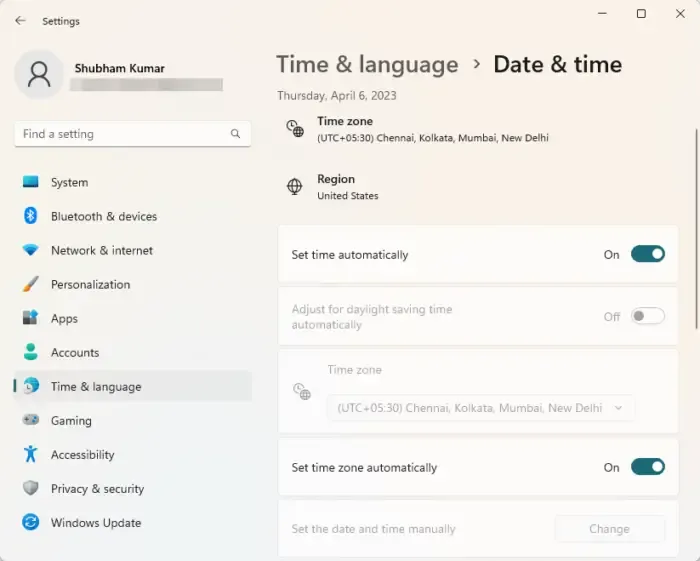
Luego, verifique que la configuración de fecha y hora de su dispositivo esté configurada correctamente. Los ajustes de fecha y hora mal configurados pueden causar el error de inicio de sesión 0x80048823 en Microsoft Store. Así es como puede ajustar la fecha y la hora de su dispositivo:
- Abra Configuración presionando la tecla de Windows + I.
- Vaya a Hora e idioma > Fecha y hora .
- Aquí, active la palanca junto a Establecer hora automáticamente y Establecer zona horaria automáticamente.
4] Reparar/Restablecer Microsoft Store
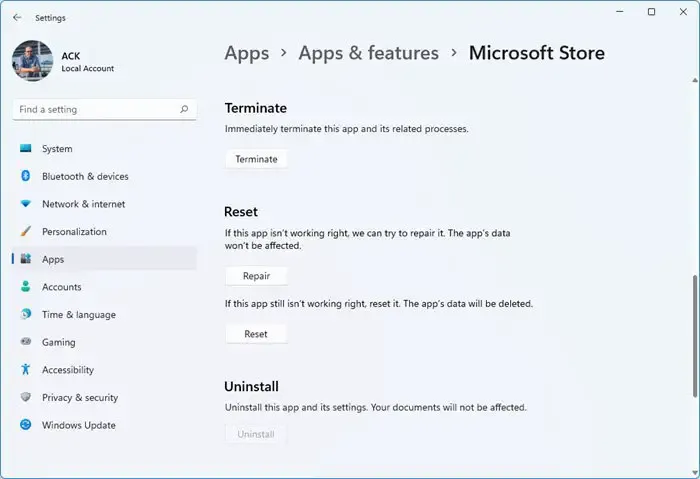
Reparar o restablecer Microsoft Store borrará todos sus datos de caché guardados. Eliminará de forma permanente los datos de la aplicación en su dispositivo junto con los detalles de inicio de sesión. Así es cómo:
- Presione la tecla de Windows + I para abrir Configuración .
- Vaya a Aplicaciones > Aplicaciones instaladas .
- Busque Microsoft Store , haga clic en los tres puntos al lado y seleccione Opciones avanzadas .
- Desplácese hacia abajo y haga clic en Reparar/Restablecer .
Solucionar el error 0x80048823 en Office 365
Para corregir el código de error 0x80048823 en Office 365, verifique las credenciales de su cuenta de Microsoft y habilite la cuenta de administrador integrada. Aparte de eso, sigue estas sugerencias:
- Verificar las credenciales de la cuenta de Microsoft
- Verifique los servidores de Microsoft y el estado de la cuenta
- Habilite la cuenta de administrador integrada
- Deshabilitar VPN y Proxy
- Inicie sesión en Office 365 en modo de inicio limpio
Ahora veamos estos en detalle.
1] Verificar las credenciales de la cuenta de Microsoft
Compruebe si está ingresando el ID de usuario y la contraseña correctos al intentar iniciar sesión en Office 365. Si cambió su contraseña recientemente, intente ingresar la anterior para ver si ayuda. Sin embargo, si no funciona, haz clic en Olvidé mi contraseña y recupérala.
2] Comprobar los servidores de Microsoft y el estado de la cuenta
A continuación, verifique el estado del servidor de Microsoft , ya que los servidores pueden estar en mantenimiento. También puede seguir a @MSFT365Status en Twitter para comprobar si han publicado información sobre el mantenimiento continuo. Además, verifique si el estado de suscripción de Office 365 está activo. Si no, renueve la suscripción y vuelva a intentarlo. Puede comprobar el estado de su cuenta iniciando sesión en la página de la cuenta de Microsoft .
3] Habilite la cuenta de administrador integrada
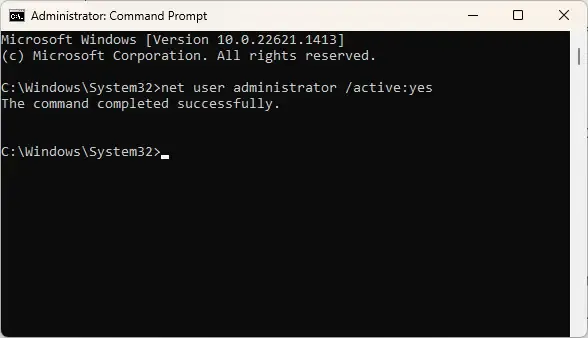
Es posible que tenga problemas para iniciar sesión en las aplicaciones de Office 365 con el código de error 0x80048823 debido a la falta de permisos. Habilitar el acceso de administrador para la cuenta de usuario puede ayudar a corregir el error. Para hacerlo, abra el Símbolo del sistema como administrador, escriba administrador de usuario de red /activo: sí, y presione Entrar .
4] Deshabilitar VPN y Proxy
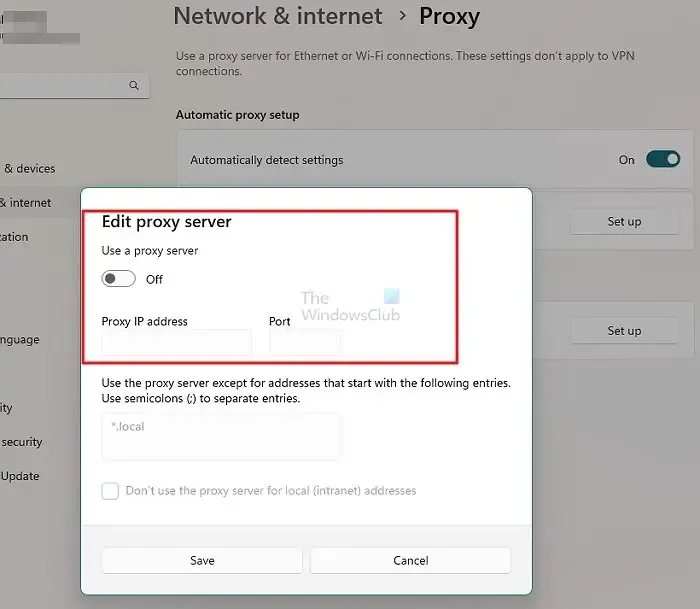
Estar conectado a un servidor VPN y Proxy puede causar errores si el servicio al que intenta acceder no está disponible en su región. Estos pueden ocultar la dirección IP de su dispositivo al redirigir su tráfico de Internet a través de un servidor remoto. Así es como puede deshabilitar VPN/Proxy en Windows 11 .
5] Inicie sesión en Office 365 en modo de inicio limpio
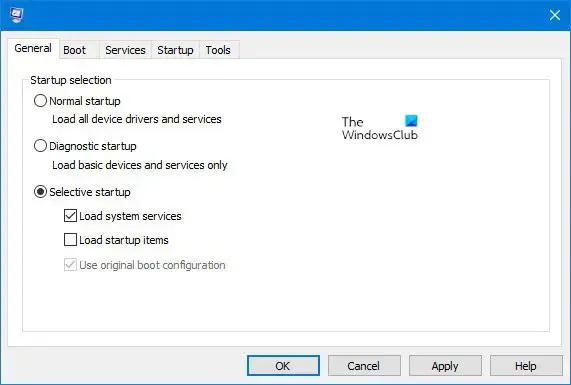
Las interrupciones debidas a aplicaciones de terceros también pueden ser responsables del código de error 0x80048823 al intentar iniciar sesión en Office 365. Realizar un inicio limpio restringirá todas las aplicaciones y servicios de terceros y permitirá iniciar sesión en Office 365. Aquí se explica cómo realizar una limpieza arranque en Windows .
Si ninguna de las sugerencias mencionadas anteriormente puede ayudar, realice una Restauración del sistema al punto antes de que ocurriera el error. Esto reparará el entorno de Windows mediante la instalación de archivos y configuraciones guardadas en el punto de restauración.
Háganos saber si algo aquí le ayudó.
¿Cómo soluciono que Microsoft Store no inicie sesión?
Para corregir el error de inicio de sesión de Microsoft Store, restablezca y borre los datos de caché de la aplicación. Si eso no ayuda, cierre sesión y vuelva a ingresar a su cuenta de Microsoft y deshabilite VPN/Proxy si lo está usando.



Deja una respuesta